Khi lắp ráp chiếc PC đầu tiên, mọi người đã dành rất nhiều thời gian để nâng cấp nó, bổ sung linh kiện mới và biến nó thành một cỗ máy gọn nhẹ, mạnh mẽ. Tuy nhiên, nếu có một điều luôn khiến họ bận tâm sau khi lắp đặt ổ NVMe thứ cấp để chơi game, thì đó chính là quá trình cài đặt Steam hay bất kỳ thư viện nào khác diễn ra rất chậm.
Sau khi than phiền về vấn đề này trên Discord, có người đã đề cập đến một điều mà nhiều người thậm chí còn chưa từng nghĩ đến. Nó không liên quan gì đến vị trí tải xuống Steam hay bất cứ điều gì tương tự, mà là một mẹo đơn giản giúp tăng tốc độ tải xuống cực kỳ nhanh chóng: Write caching.
Write caching thực hiện chức năng gì?
Tắt tính năng này có thể khai thác tối đa tiềm năng của ổ SSD hoặc NVMe
Trước khi tắt tính năng Write caching, hãy tìm hiểu thêm về quy trình này. Nói một cách đơn giản, tính năng Write caching sử dụng RAM của máy tính để lưu trữ dữ liệu được ghi vào ổ đĩa. Việc sử dụng ổ SSD hoặc NVMe có thể làm chậm đáng kể tốc độ ghi dữ liệu.
Vì tính năng Write caching sử dụng RAM để lưu trữ các lệnh ghi, nên nó có thể gây ra xung đột khi sử dụng với ổ SSD hoặc NVMe có tốc độ ghi cao. Tốc độ tải xuống Steam chậm trong khoảng 2 năm đã được cải thiện đáng kể khi tắt tính năng này.
Việc tắt tính năng Write caching có làm hỏng ổ không?

Một trong những điều nhiều người lo lắng nhất trước khi tự mình thử nghiệm là khả năng làm hỏng ổ hoặc mất dữ liệu nếu quên bật lại tính năng Write caching sau khi thực hiện xong các bản tải xuống trên Steam. Tính đến thời điểm viết bài này, mọi người không thấy bất kỳ tác động tiêu cực nào đến các hoạt động hàng ngày của mình, từ công việc đến giải trí. Sau một tháng thử làm điều này, tác giả không thấy ảnh hưởng gì trong các hoạt động hàng ngày trên PC.
Ngược lại, việc bật tính năng Write caching có nguy cơ mất dữ liệu hoặc làm hỏng dữ liệu cao hơn, đặc biệt là nếu người dùng tắt máy tính hoặc mất điện trước khi quá trình ghi hoàn tất. Tuy nhiên, giống như bất kỳ hình thức can thiệp nào vào cài đặt cấp hệ điều hành, nhiều người luôn muốn bày tỏ sự thận trọng hơn một chút khi sử dụng các cài đặt như thế này.
Nếu bạn cảm thấy thoải mái hơn khi bật lại tính năng Write caching sau khi tải xong, thì điều đó hoàn toàn hợp lý và thực sự là một ý tưởng hay. Chắc chắn là cần thêm vài bước nữa, nhưng để cải thiện tốc độ tải xuống, chỉ cần vài cú nhấp chuột là xong.
Tắt Write caching sẽ giải quyết vấn đề nhanh chóng
Cài đặt này được bật theo mặc định và có thể ảnh hưởng đến tất cả các ổ SSD theo những cách khác nhau
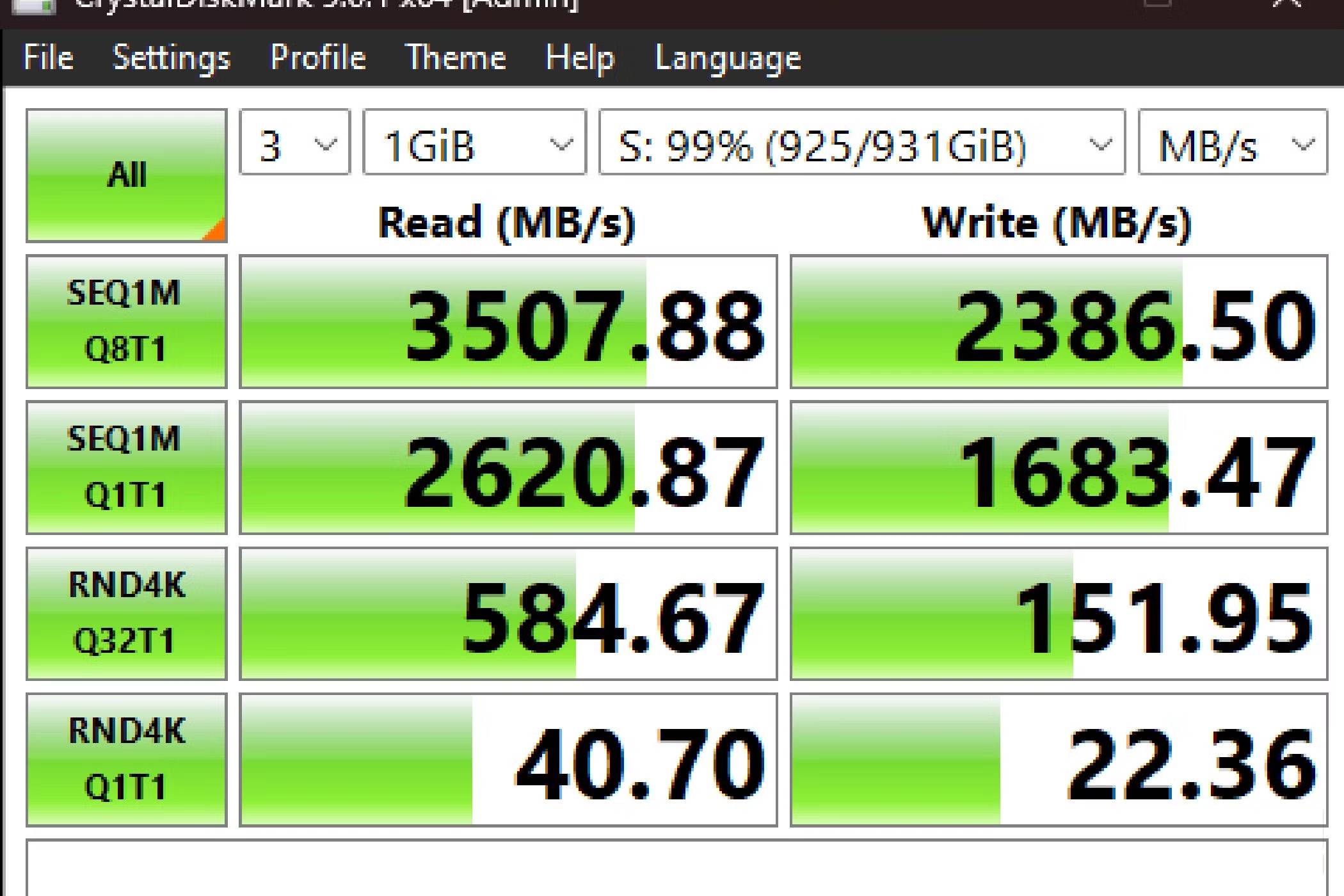
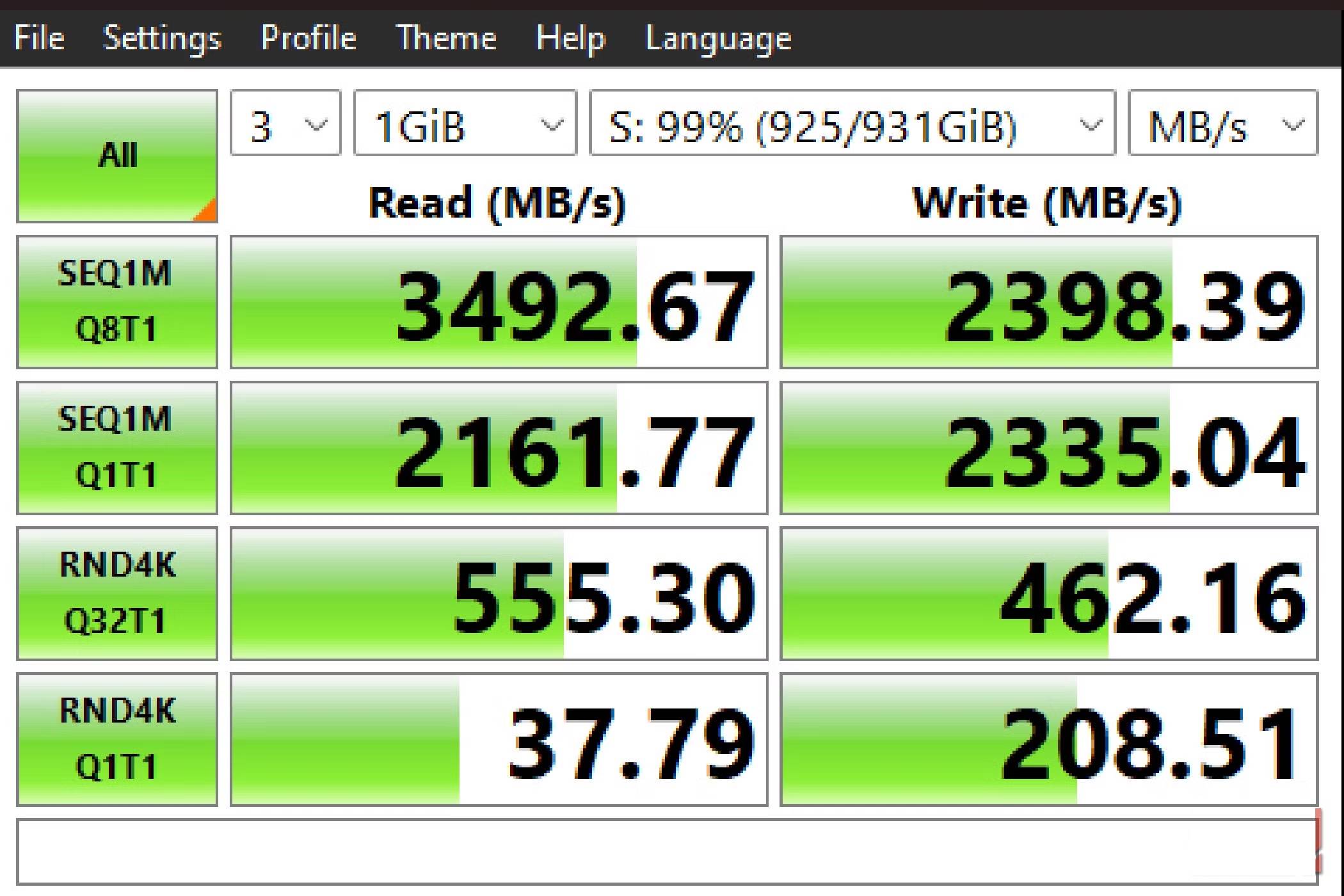
Hãy thực hiện một bài kiểm tra trước và sau để xem việc tắt Write caching có thể tạo ra sự khác biệt như thế nào. Khi chạy CrystalDiskMark, một chương trình freemium cho phép người dùng kiểm tra tốc độ đọc/ghi trên bất kỳ ổ đĩa nào trong hệ thống, thật ngạc nhiên khi thấy rằng, trên lý thuyết, không có nhiều khác biệt.
Chạy bài kiểm tra ban đầu với Write caching được bật, tốc độ đọc là 3492,67MB/giây và tốc độ ghi là 2398,39MB/giây. Sau khi tắt cài đặt này, tốc độ đọc là 3507,88MB/giây và tốc độ ghi là 2386,50MB/giây. Làm sao việc ghi và cài đặt game Steam lại chậm hơn khi bật Write caching?
Đó là vì Write caching đang cài đặt các game theo từng phần, thay vì toàn bộ, làm chậm đáng kể quá trình tải xuống và cài đặt trên ổ NVMe. Đôi khi, việc kiểm tra theo hướng này có vẻ trái ngược với trực giác, nhưng khi tận mắt chứng kiến kết quả, có thể xác nhận rằng việc tắt Write caching có thể tăng tốc độ ghi trên một số lượt tải xuống nhất định.
Cách tắt tính năng Write caching trên Windows 11
Hãy đảm bảo bạn chọn đúng ổ đĩa cho phần này
Với một thiết lập như thế này, bạn có thể tưởng tượng rằng nó sẽ ẩn sâu trong hệ điều hành Windows. Thực tế, nó ẩn ngay dưới bề mặt và chỉ cần vài cú nhấp chuột là có thể tắt. Nếu bạn đã sẵn sàng cho một số cải tiến trên PC của mình, hãy làm theo các bước đơn giản sau để tắt thiết lập này.
1. Để tắt tính năng Write caching, hãy sử dụng thanh tìm kiếm của Windows để tìm Device Manager.
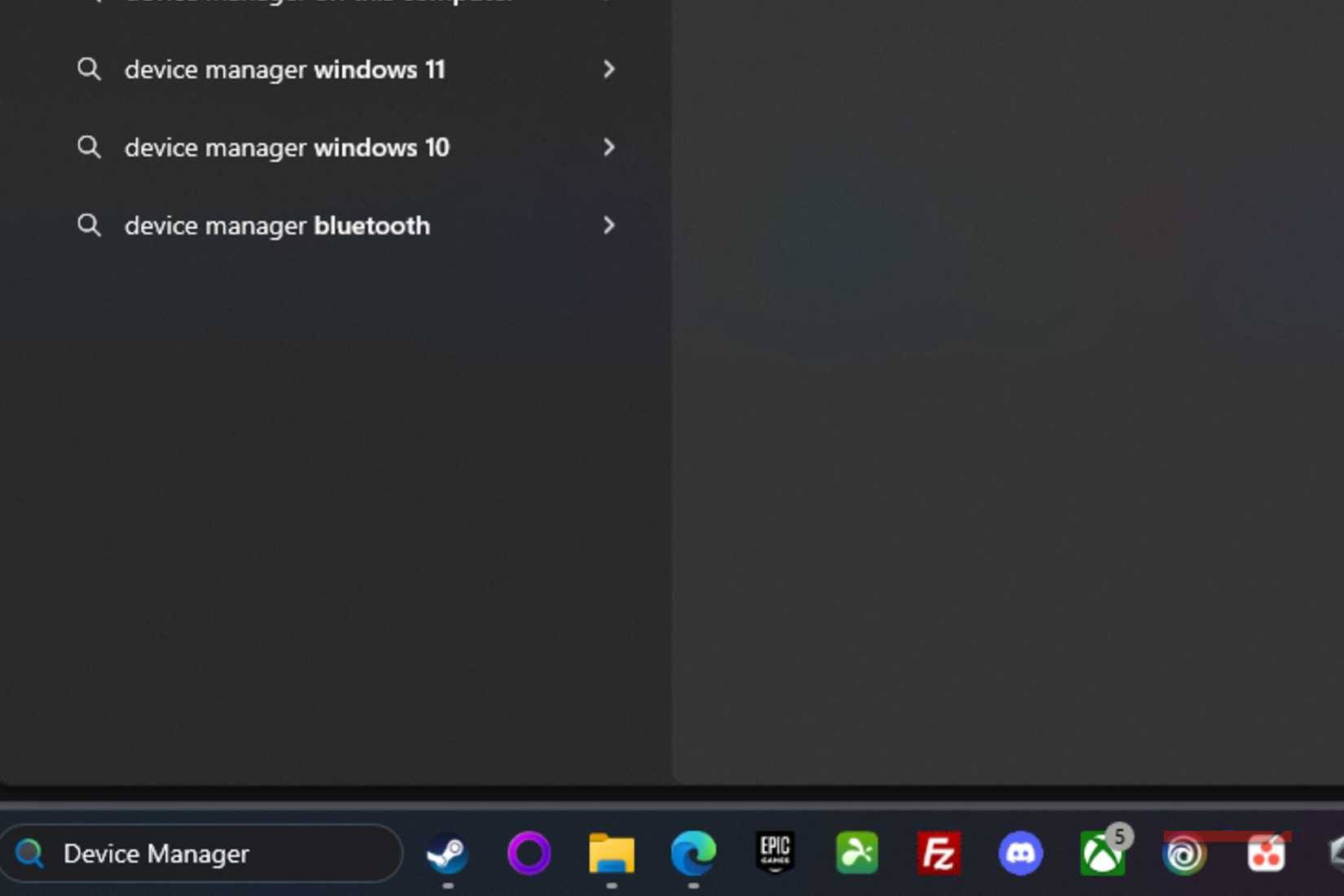
2. Trong cửa sổ này, hãy chọn tùy chọn Disk Drives.
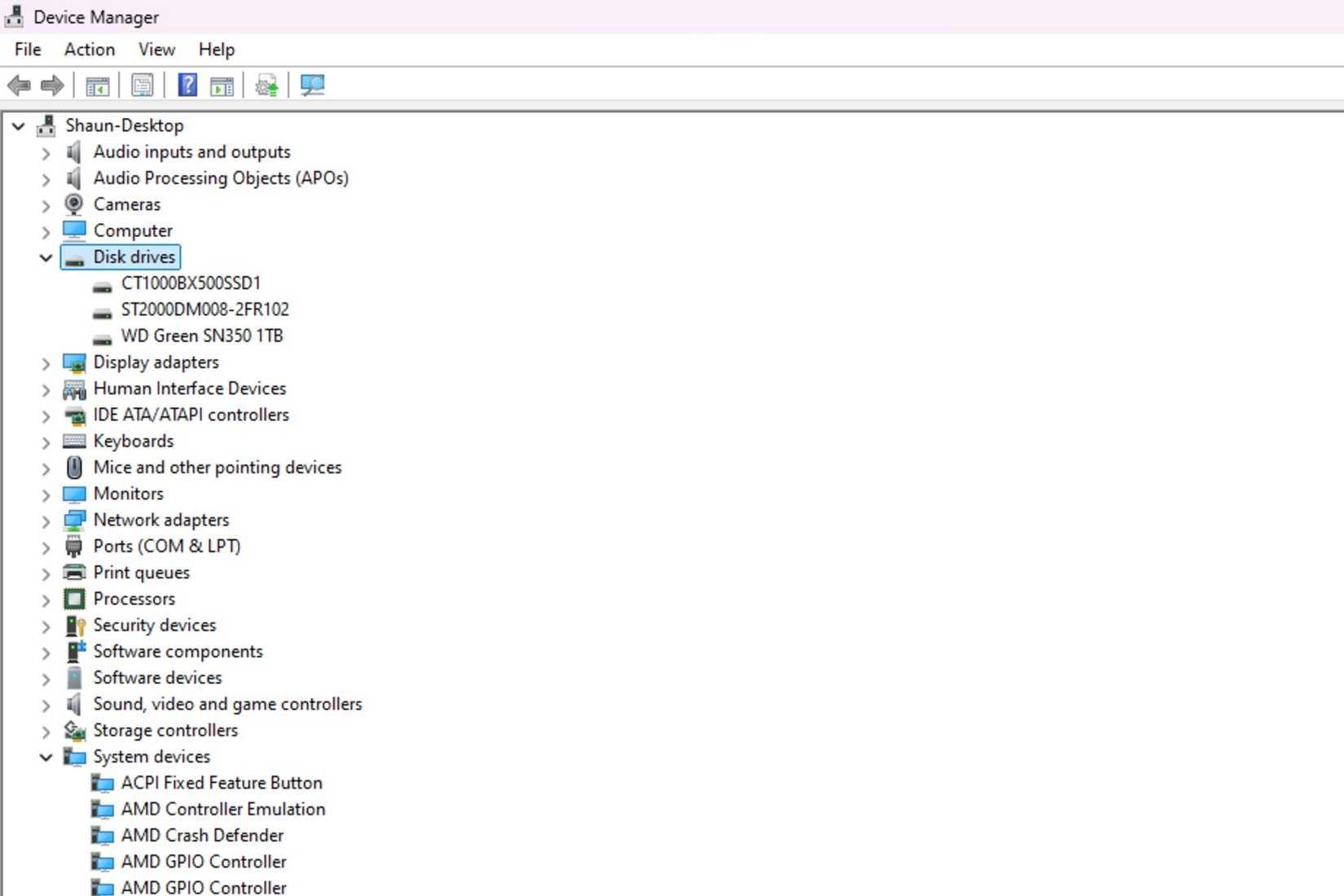
3. Nhấp chuột phải vào ổ mà bạn muốn tắt tính năng Write caching và chọn Properties.
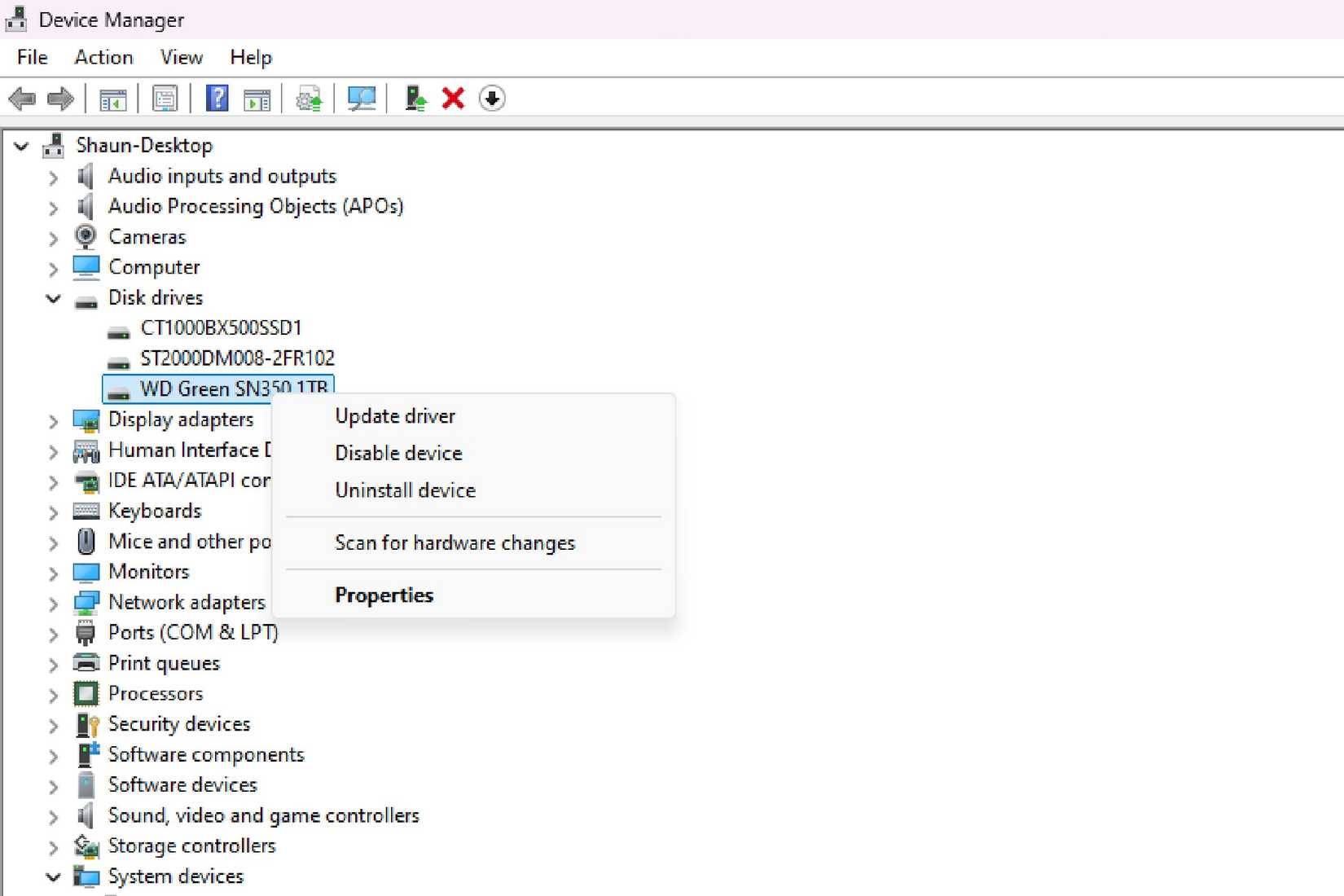
4. Trong cửa sổ mới, chọn Policies và bỏ chọn Enable write caching on the device.
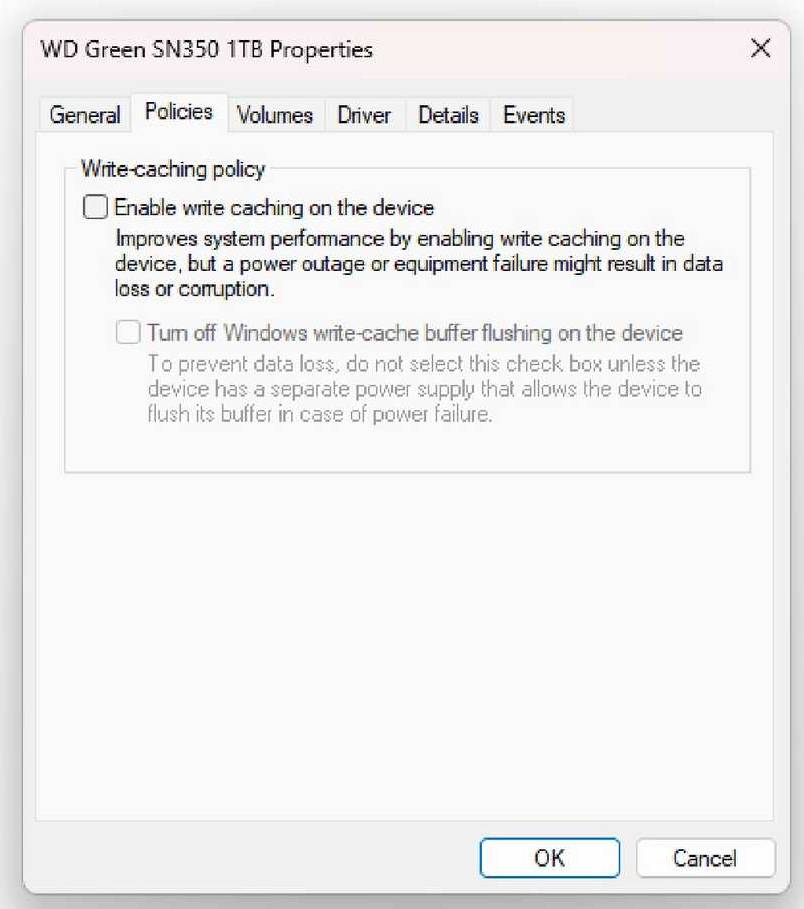
5. Nhấp vào OK để hoàn tất quy trình và kiểm tra tốc độ tải xuống trên Steam, Xbox PC Game Pass hoặc bất kỳ thư viện nào khác để thấy sự khác biệt.
Mẹo: Trừ khi bạn cảm thấy cần phải bật lại Write caching, việc tắt cài đặt này thực sự không có nhược điểm nào.
 Công nghệ
Công nghệ  AI
AI  Windows
Windows  iPhone
iPhone  Android
Android  Học IT
Học IT  Download
Download  Tiện ích
Tiện ích  Khoa học
Khoa học  Game
Game  Làng CN
Làng CN  Ứng dụng
Ứng dụng 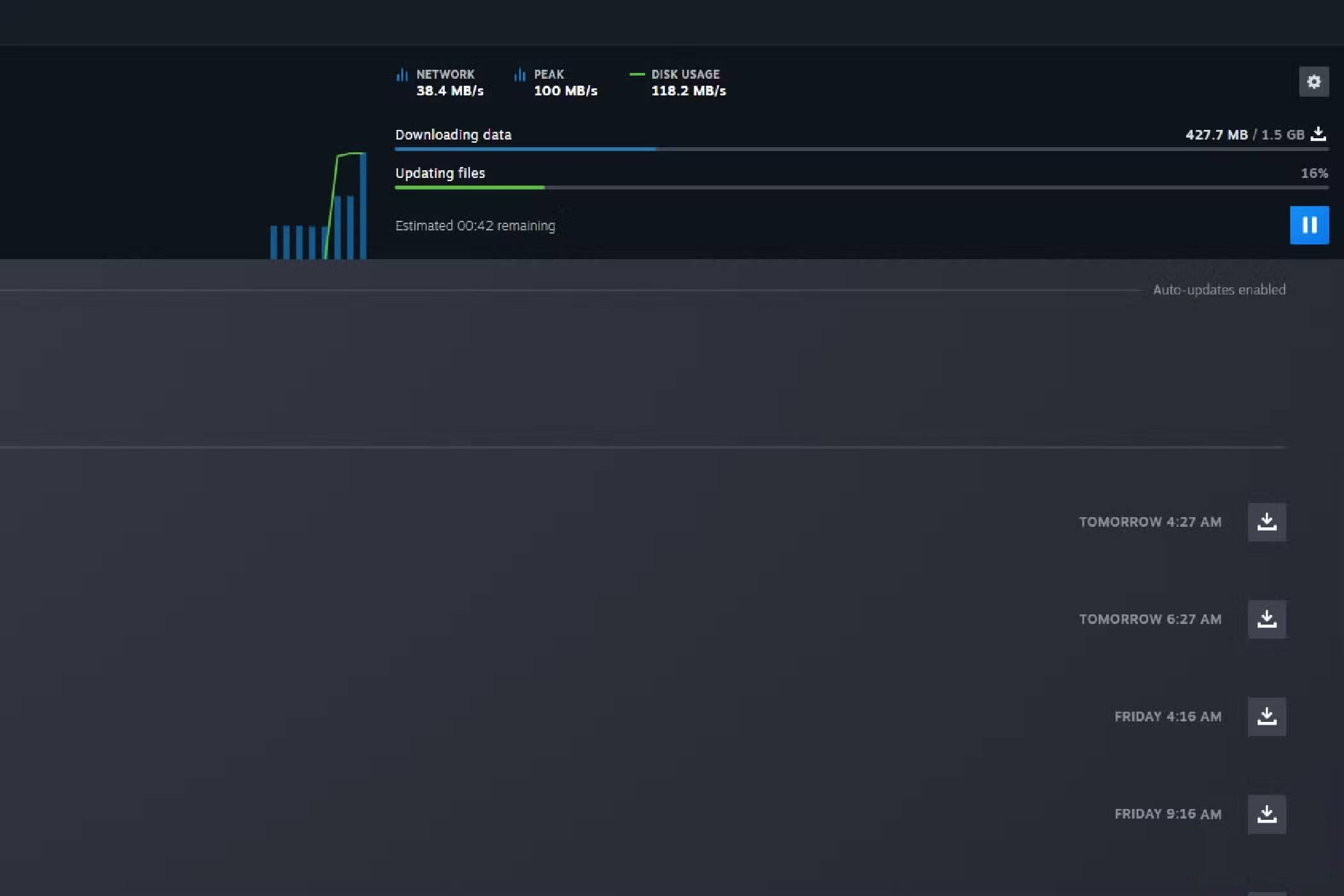
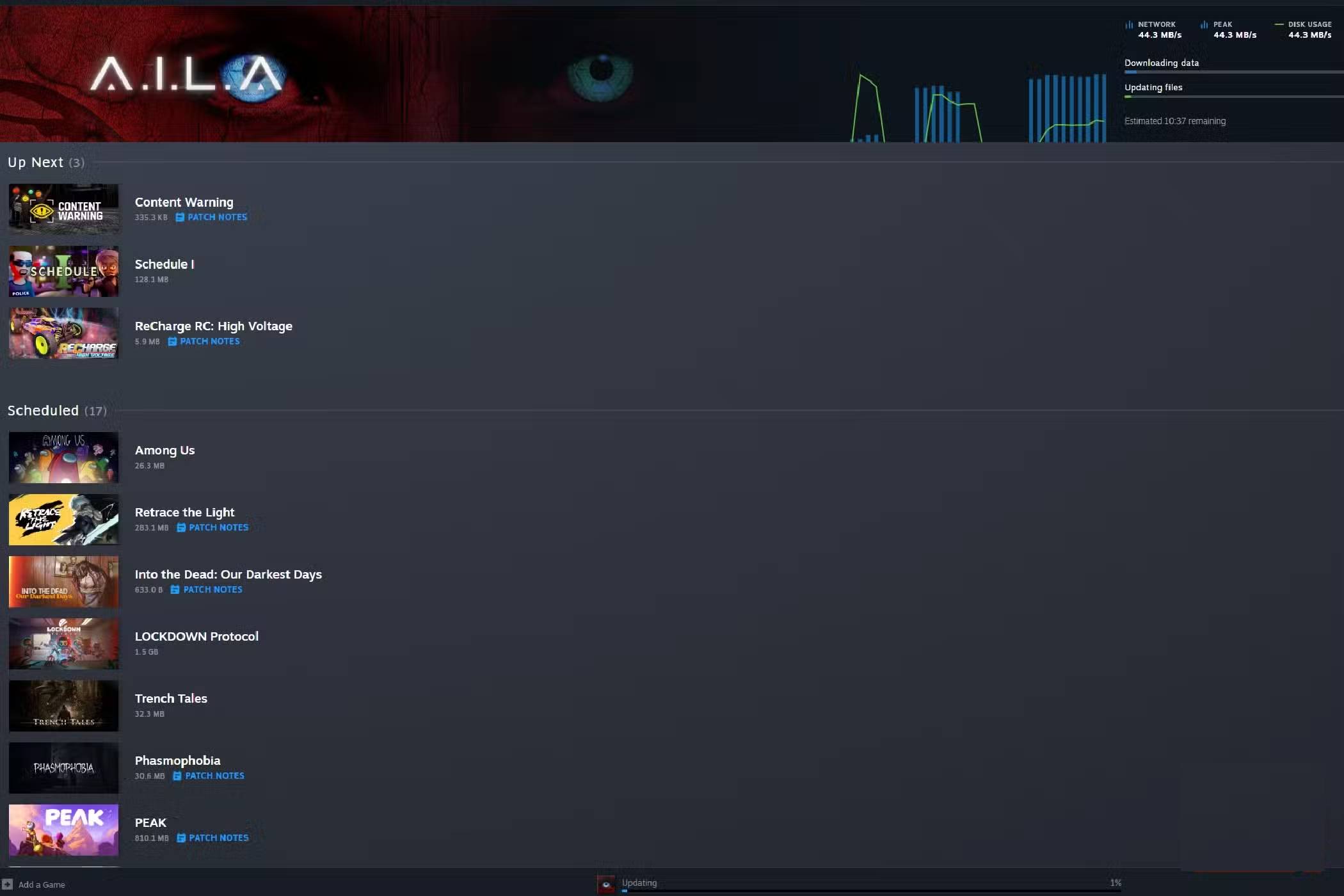












 Thương mại Điện tử
Thương mại Điện tử  Nhạc, phim, truyện online
Nhạc, phim, truyện online  Phần mềm học tập
Phần mềm học tập 









 Linux
Linux  Đồng hồ thông minh
Đồng hồ thông minh  macOS
macOS  Chụp ảnh - Quay phim
Chụp ảnh - Quay phim  Thủ thuật SEO
Thủ thuật SEO  Phần cứng
Phần cứng  Kiến thức cơ bản
Kiến thức cơ bản  Lập trình
Lập trình  Dịch vụ công trực tuyến
Dịch vụ công trực tuyến  Dịch vụ nhà mạng
Dịch vụ nhà mạng  Quiz công nghệ
Quiz công nghệ  Microsoft Word 2016
Microsoft Word 2016  Microsoft Word 2013
Microsoft Word 2013  Microsoft Word 2007
Microsoft Word 2007  Microsoft Excel 2019
Microsoft Excel 2019  Microsoft Excel 2016
Microsoft Excel 2016  Microsoft PowerPoint 2019
Microsoft PowerPoint 2019  Google Sheets
Google Sheets  Học Photoshop
Học Photoshop  Lập trình Scratch
Lập trình Scratch  Bootstrap
Bootstrap  Năng suất
Năng suất  Game - Trò chơi
Game - Trò chơi  Hệ thống
Hệ thống  Thiết kế & Đồ họa
Thiết kế & Đồ họa  Internet
Internet  Bảo mật, Antivirus
Bảo mật, Antivirus  Doanh nghiệp
Doanh nghiệp  Ảnh & Video
Ảnh & Video  Giải trí & Âm nhạc
Giải trí & Âm nhạc  Mạng xã hội
Mạng xã hội  Lập trình
Lập trình  Giáo dục - Học tập
Giáo dục - Học tập  Lối sống
Lối sống  Tài chính & Mua sắm
Tài chính & Mua sắm  AI Trí tuệ nhân tạo
AI Trí tuệ nhân tạo  ChatGPT
ChatGPT  Gemini
Gemini  Điện máy
Điện máy  Tivi
Tivi  Tủ lạnh
Tủ lạnh  Điều hòa
Điều hòa  Máy giặt
Máy giặt  Cuộc sống
Cuộc sống  TOP
TOP  Kỹ năng
Kỹ năng  Món ngon mỗi ngày
Món ngon mỗi ngày  Nuôi dạy con
Nuôi dạy con  Mẹo vặt
Mẹo vặt  Phim ảnh, Truyện
Phim ảnh, Truyện  Làm đẹp
Làm đẹp  DIY - Handmade
DIY - Handmade  Du lịch
Du lịch  Quà tặng
Quà tặng  Giải trí
Giải trí  Là gì?
Là gì?  Nhà đẹp
Nhà đẹp  Giáng sinh - Noel
Giáng sinh - Noel  Hướng dẫn
Hướng dẫn  Ô tô, Xe máy
Ô tô, Xe máy  Tấn công mạng
Tấn công mạng  Chuyện công nghệ
Chuyện công nghệ  Công nghệ mới
Công nghệ mới  Trí tuệ Thiên tài
Trí tuệ Thiên tài